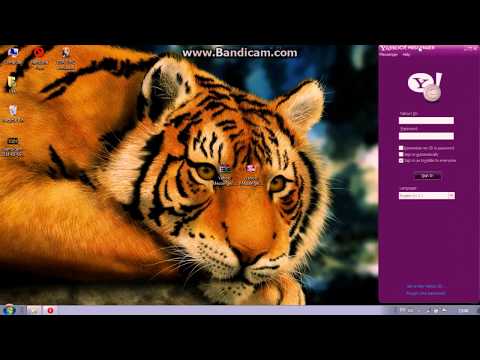Acest wikiHow vă învață cum să personalizați informarea zilnică a Asistentului Google (numită Ziua mea), precum și cum să primiți actualizări de știri la anumite ore.
Pași
Metoda 1 din 2: personalizarea Rezumatului zilei mele

Pasul 1. Țineți apăsat butonul de pornire
Este butonul pe care îl folosiți în mod normal pentru a accesa ecranul de pornire. Aceasta deschide Asistentul Google pe dispozitivele Android care rulează Marshmallow sau o versiune ulterioară.
Unele dispozitive pot avea o pictogramă separată a Asistentului Google, care arată ca un balon galben pe un fundal alb

Pasul 2. Atingeți pictograma meniu
Este pictograma albastră cu un dreptunghi alb în colțul din dreapta sus al ecranului.

Pasul 3. Atingeți ⁝
Se află în colțul din dreapta sus al ecranului.

Pasul 4. Atingeți Setări

Pasul 5. Derulați în jos și atingeți Ziua mea

Pasul 6. Comutați casetele de selectare de lângă fiecare opțiune
Opțiunile din prima secțiune („Rezumatul zilei mele include …”) au fiecare casete de selectare corespunzătoare. Bifați casetele de lângă opțiunile dorite în rezumat și debifați-le pe cele pe care nu le doriți.
Pentru a profita la maximum de Vreme și Lucru la navetă pentru a configura locații personalizate.

Pasul 7. Selectați opțiunile Știri
Aveți opțiunea de a asculta știri rezumate la sfârșitul briefingului zilnic.
- Pentru a activa știrile zilnice de știri, selectați „Știri”, apoi atingeți pictograma roată pentru a alege sursele de știri preferate.
- Dacă nu doriți să auziți știrile, selectați „Nimic suplimentar”.

Pasul 8. Atingeți butonul Înapoi pentru a reveni la Asistentul Google
Rezumatul zilei mele este acum personalizat.
Pentru a auzi rezumatul zilei mele, deschide Asistentul Google și spune (sau tastează) „Spune-mi despre ziua mea”
Metoda 2 din 2: Adăugarea abonamentelor la știri personalizate

Pasul 1. Țineți apăsat butonul de pornire
În plus față de rezumatul zilei mele, puteți adăuga informații suplimentare zilnice din alte surse.
- Butonul de pornire este cel pe care îl utilizați în mod normal pentru a accesa ecranul de pornire. Aceasta ar trebui să deschidă Asistentul Google.
- Unele dispozitive pot avea o pictogramă separată a Asistentului Google, care arată ca un balon galben pe un fundal alb. Dacă butonul de pornire nu funcționează, atingeți-l în schimb.

Pasul 2. Atingeți Spune ceva sau pictograma tastaturii
Este posibil să vedeți una sau alta, în funcție de setările dvs.

Pasul 3. Tastați sau spuneți ce puteți face?
. Asistentul Google va răspunde cu o listă de dale. Puteți derula prin ele pentru a vizualiza opțiunile disponibile.

Pasul 4. Atingeți Abonamente
Este plăcuța cu o pictogramă de ceas albastru.

Pasul 5. Atingeți mesajul care spune „Trimiteți-mi știri zilnic”
Este în partea de jos a ecranului. Vor apărea câteva titluri de știri de top.
Este posibil să vedeți și alte tipuri de abonamente, cum ar fi „Trimite-mi poezii zilnic”. Selectați oricare dintre aceste opțiuni, dacă doriți

Pasul 6. Atinge Trimite zilnic
Este chiar sub titluri.

Pasul 7. Apăsați ora pe care doriți să o primiți actualizări zilnice
Acum veți primi actualizări de știri la momentul selectat.